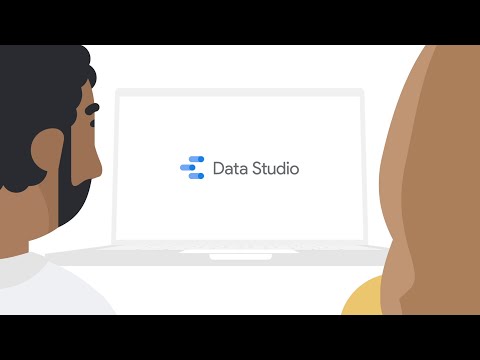Data Studio, ou Google Data Studio, transforme les tas de données marketing en rapport enrichi, en toute concision. Découvrir cet outil gratuit de Google permet ainsi de faciliter les prises de décision au sein de l'entreprise. Focus !
Data Studio a d'abord été payant avant d'être disponible pour tous à titre gratuit. Il permet de gagner à la fois en temps et en argent. Ce ne sont pourtant pas les seuls avantages que cet outil Google offre à ses utilisateurs. À part la lecture, il permet de modifier et de partager les rapports en toute simplicité. Dans ce dossier, on va découvrir tout sur cet outil pratique de reporting de Google.
Qu'est-ce que Google Data Studio ?
Google a développé Data Studio, un outil gratuit pour simplifier le reporting. On a commencé à l'intégrer dans le pack outils de Google depuis octobre 2018 en version gratuite. Cependant, Google Data Studio 360 a déjà fait ses preuves bien avant, mais en version payante.
Celui-ci est notamment indispensable lorsqu'il s'agit de combiner un grand volume de données venant de différentes sources. En effet, il permet d'extraire des données provenant de plusieurs sources comme Google Analytics, Google Ads et bien d'autres encore.
Avec cet outil, on peut modifier le rapport initialement établi, le partager avec d'autres utilisateurs. Data Studio dispose également de widgets comme des cartes et des graphiques. Ce qui facilite la visualisation et la lecture des données.
Ainsi, au lieu de lire un rapport de plusieurs pages avec des tableaux croisés, on assiste à un rapport simplifié, où tous les éléments essentiels figurent. Ce qui permet de prendre les décisions en un temps record.
Quels sont les avantages de Data Studio ?
Data Studio est entièrement gratuit. C'est pour cela qu'il a été facilement déployé par les entreprises et les agences de marketing. Nombreux sont les avantages qu'il procure.
Un outil gratuit avec des didacticiels gratuits
Comme on l'a dit plus haut, Data Studio est destiné à tout public qui souhaite établir un rapport en toute facilité. De la sorte, il donne à ses utilisateurs l'opportunité d'apprendre comment l'utiliser. L'outil propose des formations gratuites à cet effet ainsi que des didacticiels.
Pour y accéder, il faut se rendre au menu d'aide de Data Studio. Il existe aussi des forums Google Data Studio où l'on peut obtenir les réponses aux différentes questions sur son utilisation.
Un rapport précis et facile à lire
Data Studio compile les myriades de données afin d'en donner une version plus facile à lire et à exploiter. On peut personnaliser le rapport à volonté. Ainsi, avec cet outil, on peut obtenir un petit rapport d'une seule page ou un long rapport d'une vingtaine de pages, en fonction des besoins de l'entreprise.
Avec Data Studio, il est aussi possible de personnaliser la mise en page du rapport afin que tout le monde puisse le lire aisément. On peut modifier les polices, les thèmes, les couleurs, etc. Mieux encore, chaque page peut intégrer jusqu'à 10 widgets.
Des modèles prêts à l'emploi
Google Data Studio permet à tous ceux qui ne sont pas des as du rapport à en établir plus facilement en utilisant l'un des modèles prédéfinis. Le reporting peut être un véritable casse-tête, notamment avec un grand nombre de sources qui présentent chacune des chiffres vertigineux. Les modèles prédéfinis permettent d'éviter les pertes de temps et transforment le reporting en une tâche plus passionnante.
Data Studio offre divers modèles destinés à Google Ads, YouTube ou d'autres outils. Certaines branches peuvent également obtenir un modèle prédéfini, comme le e-commerce par exemple.
Des widgets en nombre illimité
Contrairement à Google Analytics, Data Studio peut intégrer un nombre illimité de widgets dans un rapport. Les graphiques, les cartes et les autres widgets permettent d'établir un rapport succinct, mais explicite.
Data Studio permet ainsi d'intégrer différentes options de widgets comme des graphiques thermiques par région ou par pays. On peut aussi y mettre des graphiques par ordre chronologique. En réalité, le choix revient à celui qui établit le rapport. On peut aussi modifier chaque widget à volonté.
Data Studio extrait des données venant de plusieurs sources à la fois
Sa capacité à extraire les données présente aussi un grand avantage pour Data Studio. Il peut puiser jusqu'à 12 sources différentes pour établir un seul rapport. Ce qui fait de cet outil un réel atout pour faciliter le reporting et la visualisation des données au sein d'une firme.
Google Analytics, Google Ads, YouTube, CloudSQL, Google Display peuvent ainsi servir de sources pour un seul rapport, tout comme les annonces Google et Search Console.
Des rapports qu'on peut facilement partager
Une fois établi, le rapport Data Studio peut parcourir plusieurs destinations. Les gestionnaires peuvent y apporter leur touche afin de le peaufiner. Les décideurs ont également le pouvoir de consulter le rapport avant de prendre des décisions cruciales, sans se déplacer.
Les personnes concernées peuvent émettre des commentaires et des opinions si leur accès n'est pas limité à une simple lecture. Pour partager un rapport vers un tiers, il faut l'envoyer par e-mail ou intégrer son URL dans la publication s'il s'agit d'une publication sur les réseaux sociaux.
Des rapports dynamiques et pluridimensionnels
Non seulement il permet des modifications à volonté, mais Data Studio est aussi capable d'extraire des données en temps réel. Cela donne un certain dynamisme aux rapports ainsi établis. Il est toutefois possible de configurer les mises à jour et le remplissage des widgets à l'aide des données instantanées. Les widgets peuvent alors afficher des données à jour, tout en conservant les données plus anciennes.
Par ailleurs, une fois rédigé, le rapport édité sur Data Studio prend vie. En effet, tous ceux qui y ont accès peuvent modifier les données afin de faciliter la visualisation sous différents angles. Cette option est un avantage notoire pour les décideurs dans le processus de prise de décision au sein de l'entreprise.
Les inconvénients de Google Data Studio
Découvrez à présent les limites de Google Data Studio.
Vitesse lente en cas de connexion en direct
Un commentaire récurrent sur Data Studio est que le chargement du tableau de bord devient exponentiellement lent. En effet, ceci résulte de l'augmentation de la complexité des fonctions qui font partie de la vue. Il s'agit d'un effet secondaire du mécanisme de connexion en direct et la solution consiste à utiliser un extrait planifié dans les cas où les performances sont critiques.
Absence de support fonctionnel complet
Data Studio ne dispose toujours pas du nombre de fonctions de traitement de données intégrées prises en charge par Tableau et Power BI. Il lui manque même certaines fonctions de base comme SUMX, présente dans Power BI, qui permet de calculer le nombre de colonnes.
Aucun support pour Excel
Étant un produit Google, Data Studio ne tient pas compte des formats de données de business intelligence standard comme Excel. Il utilise plutôt des services basés sur Google. Excel peut être pris en charge en le convertissant en un fichier CSV ou une feuille Google.
Le tableau de bord n'est pas mis à jour en temps réel
La connexion en direct est prise en charge pour la plupart des sources de données. En revanche, il n'existe aucune méthode intégrée permettant d'actualiser automatiquement un tableau de bord ou un rapport. Ainsi, pour créer un tableau de bord actualisé en temps réel afin d'encourager une équipe, il faut aller au-delà des fonctionnalités intégrées de Data Studio. Une alternative utilisant une extension de navigateur tierce peut être envisagée pour réaliser ce cas
Comment utiliser Data Studio ?
Intuitif et simple d'utilisation, Data Studio s'utilise comme suit : d'abord, pour se connecter, il est d'abord important d'être connecté au compte professionnel Google. Ensuite, il faut se rendre sur datastudio.google.com et cliquer sur « Accueil » afin d'accéder au tableau de bord.
Le menu principal de Data Studio
Il est composé de trois onglets : rapports, sources de données et explorateur. Le menu « rapports » équivaut aux classeurs dans Excel. Dans les sources de données, on peut voir les différentes sources possibles pour puiser les données d'un rapport Data Studio : Google Analytics, BigQuery, YouTube, etc.
Quant à l'explorateur, il donne un aperçu du rapport en version sandbox. Le menu principal présente également la collection des modèles prédéfinis de rapport Data Studio.
L'ajout des données
L'ajout des données se fait en deux façons : la première consiste à créer un nouveau rapport et la seconde à aller dans le menu gauche et cliquer sur « se connecter aux données ».
Data Studio dispose de deux connecteurs pour pouvoir extraire des données venant de leurs sources. Les connecteurs accédant aux autres produits de Google sont gratuits, contrairement aux connecteurs pour des produits autres que Google qui sont payants. Data Studio dispose de la galerie des connecteurs pour cela.
L'insertion de widgets
Les graphiques sont les principaux widgets qu'on voit dans un rapport. Data Studio offre deux options pour insérer un graphique dans le rapport, soit ajouter directement le graphique soit en accédant aux « Champs disponibles ». Data Studio permet d'essayer différents types de graphiques suivant le type de rapport à établir. Chaque graphique est personnalisable à volonté.
D'autres widgets peuvent être ajoutés au rapport. On peut citer les images, les vidéos et les liens externes, etc. À noter que chaque page peut contenir jusqu'à 10 widgets différents. Ce qui rend le rapport Data Studio plus facile à exploiter, notamment lorsqu'on y ajoute des éléments interactifs.
La fusion des données
Les graphiques dans les rapports de ce type utilisent par défaut une seule source. Toutefois, on peut fusionner plusieurs sources de données pour créer un seul graphique. Pour ce faire, il faut cliquer sur « Données », puis « sources de données », ensuite « Fusionner les données ». Data Studio s'occupe de créer le graphique correspondant.
La création des champs calculés
Data Studio présente les champs calculés comme les homologues des formules Excel en ce sens qu'ils permettent d'effectuer des calculs et manipuler des plages. On peut créer un champ calculé dans une source de données en cliquant sur « Ajouter un champ ». Dans un graphique, la création d'un champ calculé se fait en cliquant sur « Ajouter une dimension » ou « Ajouter une métrique ».
Le partage d'un rapport
Le partage d'un rapport sur Data Studio est facile. Il suffit de cliquer sur le bouton « Partager » qui se situe en haut à droite. Celui avec qui on partage le rapport peut le modifier ou le lire tout simplement, selon son statut (éditeur ou lecteur). Il faut toutefois avoir un compte Google pour pouvoir accéder à la modification du rapport.
Pour ceux qui n'ont pas de compte Google, il faut envoyer une version PDF du rapport par e-mail. Dans le cas d'un partage via les réseaux sociaux ou les applications de messagerie, il convient d'envoyer l'URL du rapport à ses destinataires.
- Partager l'article :